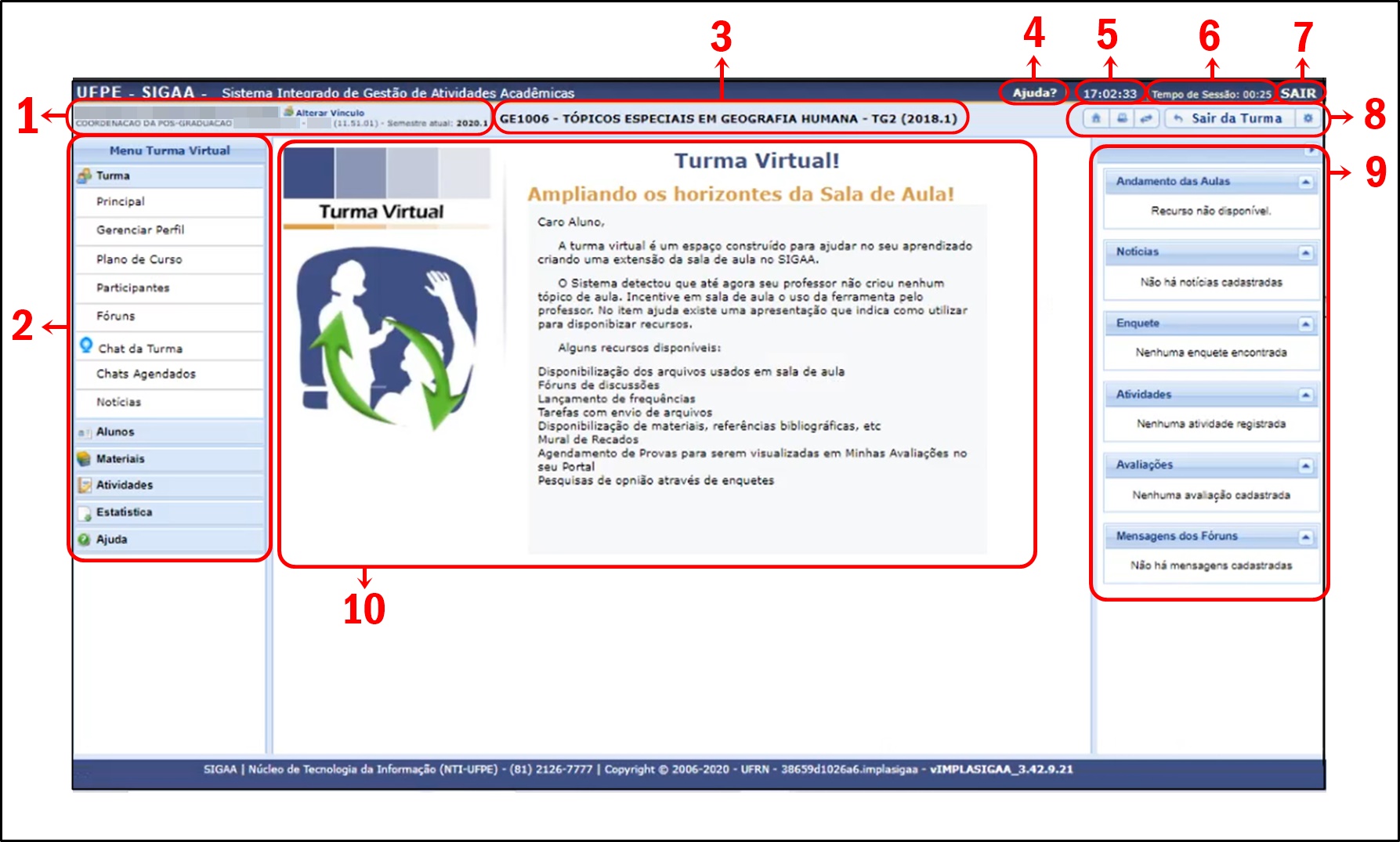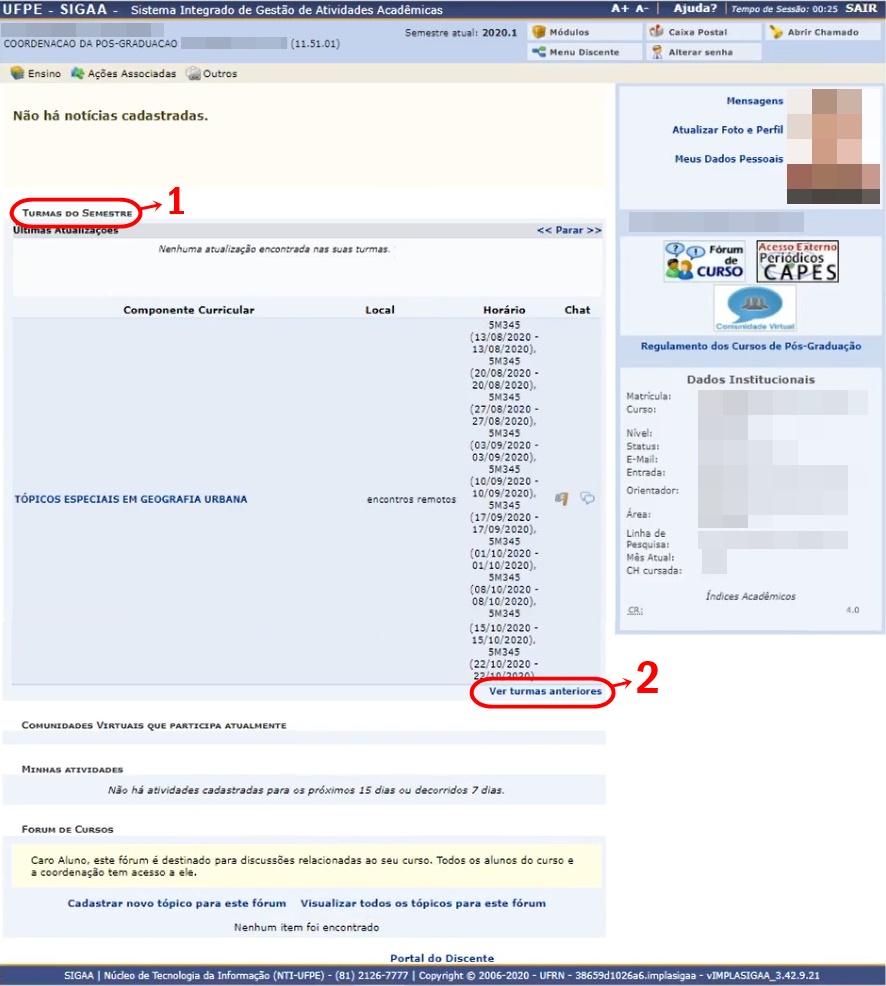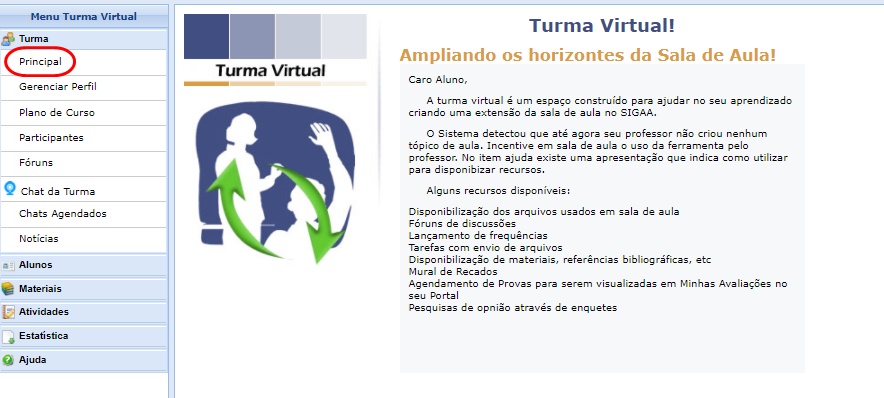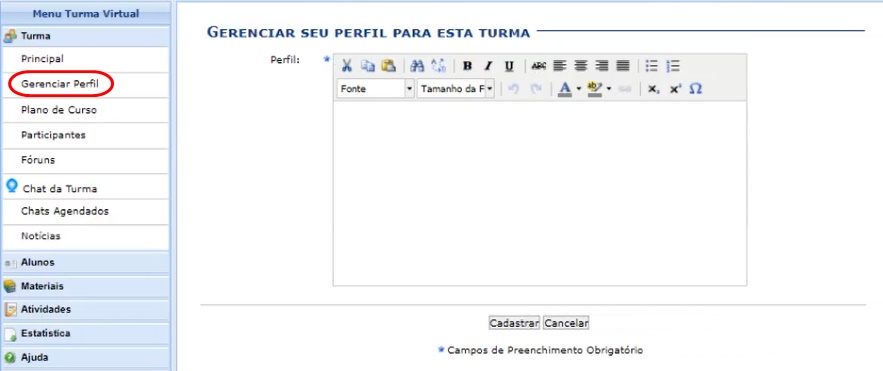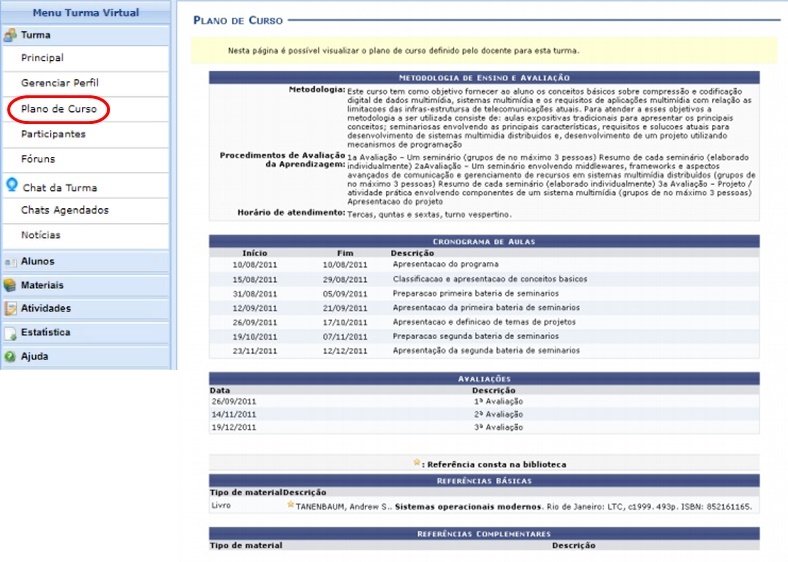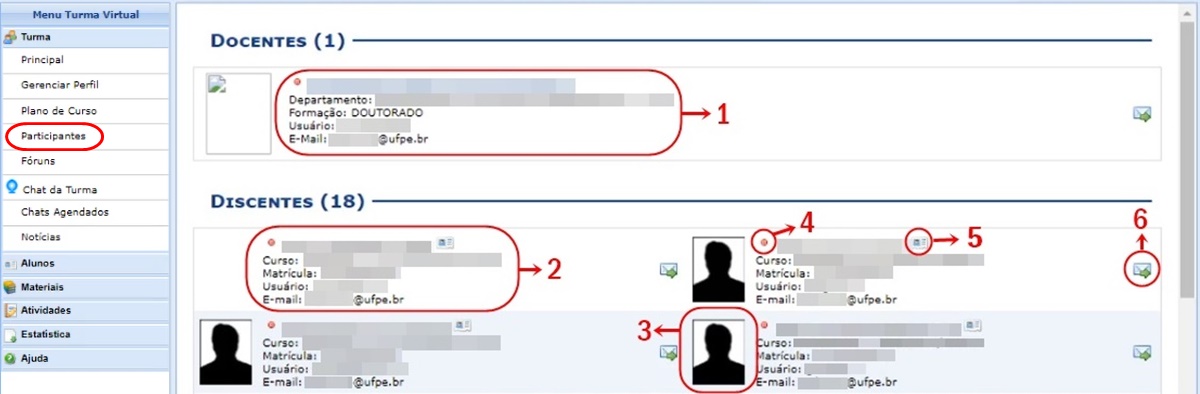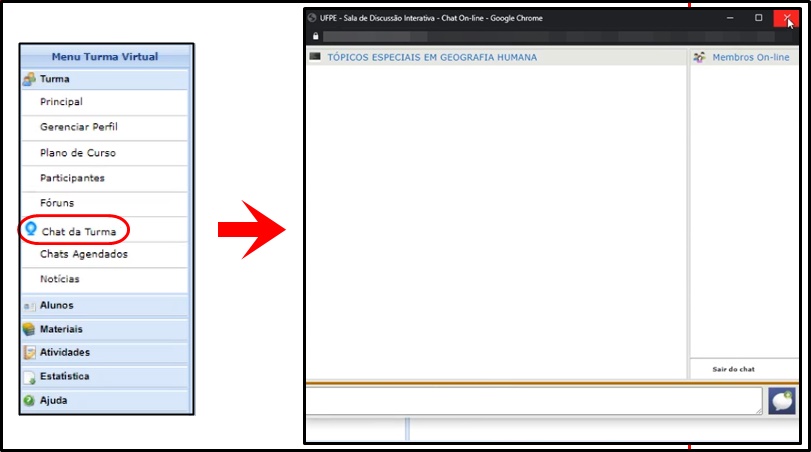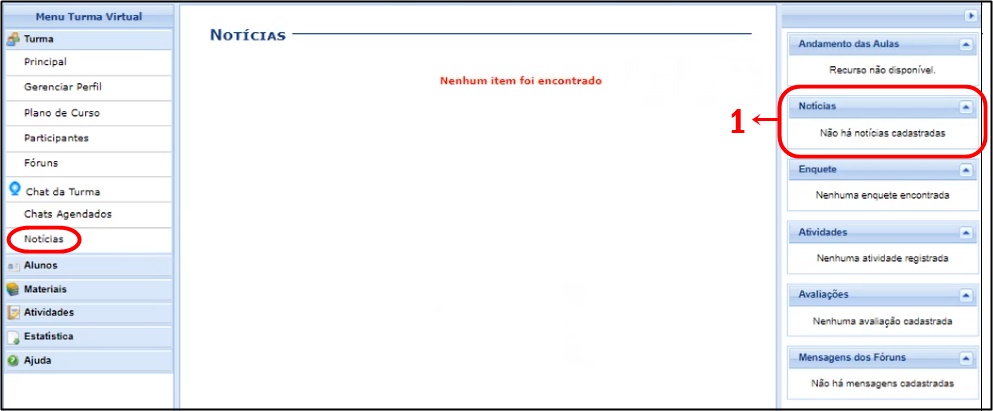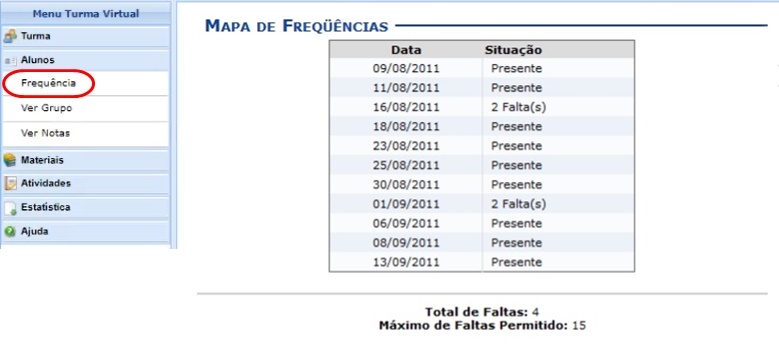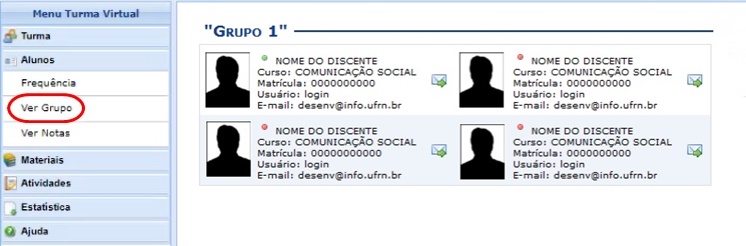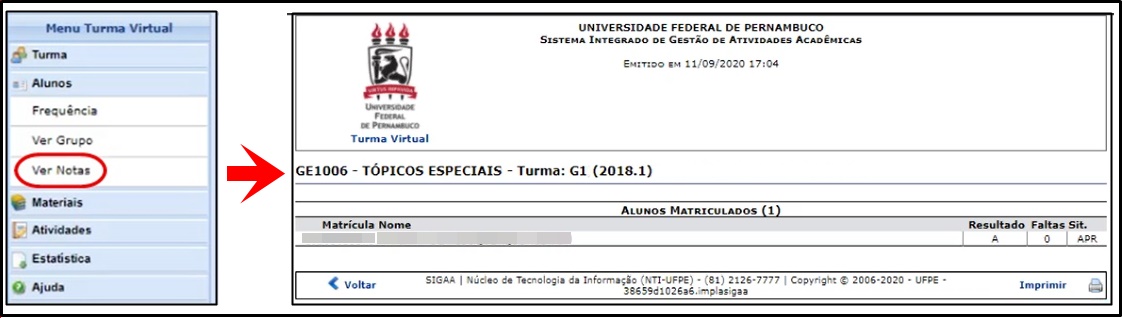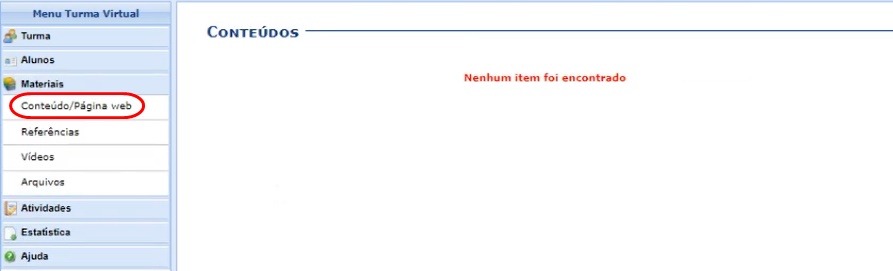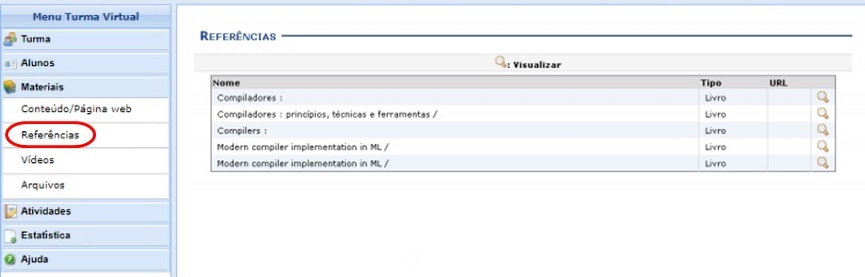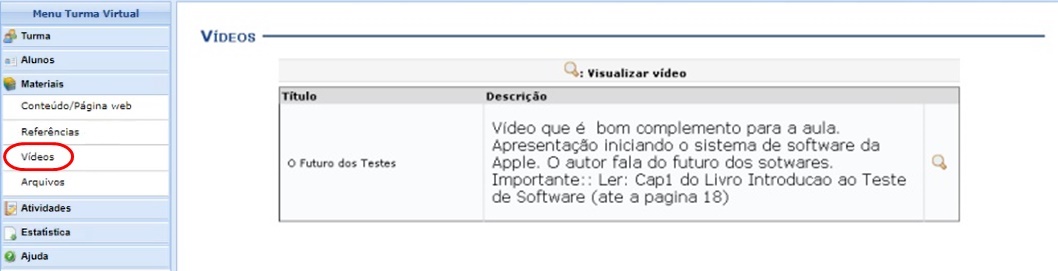Categoria:Turma Virtual Discente
Olá, discente de Programa de Pós Graduação Stricto Sensu!
Este manual foi elaborado para facilitar o seu manuseio com o SIGAA relacionado às turmas que você está matriculado. Abaixo haverá um sumário com os tópicos de cada item contido na Turma Virtual, que o guiará para um resumo da funcionalidade do tópico. Quando for necessário mais detalhes do tópico exibido, haverá um link que lhe guiará para o manual específico contendo todos os detalhes daquela funcionalidade.
Para dúvidas favor entrar em contato com a Coordenação do curso.
Reclamações, suporte técnico ou sugestões, entre em contato com a nossa central de serviços através do endereço https://otrs.ufpe.br/otrs/customer.pl (pelo seu UFPE ID), ou pelo telefone (81) 2126 7777.
Para ter acesso a página principal da turma virtual da disciplina, será necessário que o discente esteja matriculado e confirmado na turma.
1 Conhecendo a Turma Virtual Docente
Turma Virtual é o “local” no qual se armazena todas as informações de uma turma a fim de aumentar a interação entre alunos e professores de forma online. O portal Turma Virtual se assemelha ao Moodle. Nela contém os participantes (alunos + monitores + professores). Os docentes podem utilizar para realizar ações de fóruns, inserir notícias, tarefas, realizar atividades a distância entre outros. Além disso, essa ferramenta permite gerar listas de frequência, lançar notas e outras ações. No fim do semestre o professor consolida a turma. Explore e utilize as opções que desejar!
Conhecendo a sua Turma Virtual
A figura 1 abaixo é a representação da tela principal da sua turma virtual.
Figura 1 – Legenda da Turma Virtual
Nela estarão marcados números que acompanharão as legendas, apresentando os detalhes de cada ícone contido nesta página, facilitando a sua navegabilidade no site.
Ela está dividida em:
Item 1 – Identificação do Usuário: Neste bloco estarão expostos o nome do usuário (com possibilidade de troca de vínculo), departamento do curso a qual ele faz parte e o semestre letivo atual.
Item 2 – Menu de Opções: Neste menu estão todos os botões com as funcionalidades disponíveis para aquela turma. Há variações entre as funcionalidades do menu do docente e o do discente.
Item 3 – Identificação do componente curricular da turma e ano em que ela foi/está sendo lecionada.
Item 4 – Menu de Ajuda sobre o sistema.
Item 5 – Horário em tempo real.
Item 6 – Tempo restante em que o usuário pode ficar sem interação com a tela.
Item 7 – Sair do sistema.
Item 8 – Bloco de atalhos: Neste bloco estão atalhos para funcionalidades do sistema. Da esquerda para a direita temos as funções: retornar para a Página Principal do Portal do Discente; Imprimir (caso deseje imprimir a página atual) ; Visualizar aulas em Lista ou de forma paginada; Trocar de Turma (Sair da Turma atual); Menu Opções (Nesse menu conterá atalhos dos itens: Módulo, Caixa Postal, Abrir Chamado, Ajuda e Alterar Senha).
Item 9 – Painel de Notícias: Todas as últimas informações/Notícias de cada tema destacado serão apresentados nesta coluna.
Item 10 – Área de Trabalho: Onde serão exibidos todos os detalhes e interações das funcionalidades que o usuário estiver acessando.
Detalhes sobre as funcionalidades dos itens apresentados na imagem acima serão exibidos ao longo deste manual.
Acessando a Turma Virtual
No portal do discente, ele poderá acessar a Turma Virtual da disciplina em que está matriculado nos seguintes caminhos:
SIGAA -> Portal do Discente -> Turmas do Semestre SIGAA -> Portal do Discente -> Ver Turmas Anteriores
No Portal do Discente (figura 2), na sessão Turmas do Semestre (item 1), estará exibida uma lista com todas as turmas que o discente está matriculado. Além das informações como local, Horários da Turma e atalho para o Chat.
Abaixo dessa lista terá um atalho para que o discente possa acessar as turmas anteriores que ele participou (item 2). . Figura 2 – Portal do Discente – Atalho de Turma Virtual
Ao achar o componente curricular que deseja acessar, só é clicar em cima do nome que o sistema direcionará para a Turma Virtual do componente selecionado, e a tela apresentada na Figura 1 da sessão [1.1 Conhecendo a sua Turma Virtual] será exibida.
Para mais detalhes das funcionalidades do Menu Turma Virtual (Figura 1, item 2), acesse o “[Tópico 2 - Funcionalidades da Turma Virtual do Discente]”.
2 Funcionalidades da Turma Virtual do Discente
A turma virtual tem um layout padrão, onde todas as funcionalidades ficam em um menu no lado esquerdo da tela (conforme apresentado na figura 1, item 2 (tópico 1)). Neste menu as funções são subdivididas em temas. Um resumo do que são esses temas, e suas funcionalidades serão apresentadas ao longo desse portal.
Turma
Nesta seção, o discente poderá acessar as principais funções referente à turma virtual que participa, tais como plano de aula e até os participantes da mesma.
Principal
Esse tópico é apenas para apresentação da Turma Virtual. Essa apresentação é a mesma exibida no tópico “[ link 1.1 Conhecendo a sua Turma Virtual]”.
Nesse menu aparece o cronograma de aulas.
Sempre que houver novidades na turma, o conteúdo será apresentado nesta tela.
Figura 24 - Tela principal da Turma Virtual
2.1.2 Gerenciar Perfil
Esta funcionalidade permite ao discente elaborar um texto que será exibido em seu perfil na turma virtual, com a função de facilitar a identificação do discente. O texto escrito pelo próprio usuário é exibido em diversas páginas da turma virtual.
Figura 3 – Gerenciar Perfil
Ao terminar de escrever o texto dentro do campo de edição, clique no botão “Cadastrar”.
2.1.3 Plano de Curso
Esta funcionalidade permite ao discente visualizar o plano de curso enviado pelo docente da turma virtual para todas as turmas no início do semestre. O plano de curso, permite uma visão da trajetória e todo o perfil do curso. Nele, são mostradas também a metodologia, os procedimentos de avaliação da aprendizagem e tópicos complementares que deverão ser trabalhados no curso.
Figura 4 – Plano de curso
2.1.4 Participantes
Nesse menu serão exibidos todos os participantes daquela turma, tanto docentes quanto os discentes (inclusive os que não participam mais da turma por algum motivo, que estão com status diferente de ativo). Esta funcionalidade permite ao discente visualizar uma listagem com as informações de contato de todos os participantes da turma virtual, com o intuito de auxiliar a comunicação entre os participantes da turma. Todos os participantes têm acesso a esta operação.
Figura 5 – Participantes da Turma
Neste menu será exibido os dados básicos do docente e discente, como mostra na figura 8: Item 1 (Docente): Nome, Departamento, Formação, Usuário, E-mail. Item 2 (Discente): Nome, Curso, Matrícula, Usuário, E-mail; Item 3: Foto; Item 4: Se o discente está on-line (bolinha verde) ou Off-line (bolinha vermelha). Item 5: Dados do Discente (Dados do “item 2” mais a informação de “Descrição de Perfil” e “Currículo Lattes”). Item 6: Enviar mensagem (e-mail) individualmente via SIGAA para algum participante da turma.
2.1.5 Fóruns
Esta funcionalidade permite ao participante da turma visualizar e responder aos fóruns destinados para discussões sobre assuntos da disciplina, além de visualizar avisos gerais enviados pelo docente a todos discentes da turma
Figura 6 – Fórum
2.1.6 Chat da Turma
Nesta opção é possível conversar com todos os participantes da turma ao mesmo tempo.
Ao clicar em chat irá abrir uma nova janela (Figura 13,). Nessa janela é possível ver os membros on-line, enviar mensagens para bater-papo em tempo real, abrir chamada de vídeo ou sair do chat.
Figura 13 – Abertura de Chat
Notícias
Essa funcionalidade exibe todas as notícias e novidades que foram cadastradas na Turma.
Quando a notícia é cadastrada, ela também irá aparecer no campo superior direito em qualquer janela da turma virtual (item 1).
Figura 9 - Notícias
Alunos
Nesta sessão encontram-se todos os assuntos relacionados ao rendimento escolar do discente.
2.2.1 Frequência
Nesta funcionalidade o discente poderá ver uma tabela com as aulas que ele já frequentou e informações como “Limite de faltas que a turma permite”. É importante ressaltar que há um limite máximo para faltas de cada aluno, ultrapassando esse limite o discente estará reprovado por falta na disciplina.
Figura 7 - Tela de Mapa de Frequência
Lembre-se que, cada falta corresponde a uma aula, e não a um dia. Cada aula corresponde geralmente a um bloco de 50 minutos.
2.2.2 Ver Grupo
Na Turma Virtual é possível reunir discentes em grupos para seminários e outras atividades. O docente é quem define a quantidade de grupos. Ele pode incluir os discentes nesses grupos de forma manual, ou pode permitir que o sistema distribua nesses grupos os discentes de forma automática e aleatória,
Nesta tela você poderá ver se está incluído em algum grupo, e os participantes desse grupo.
Figura 8 - Grupos do discente
2.2.3 Ver Notas
Nesta funcionalidade o discente poderá ver sua nota na turma. Ao clicar na funcionalidade, uma nova tela será exibida com os dados da turma, o conceito do discente (para discentes da pós graduação) e o resultado dele (se foi aprovado ou reprovado), conforme figura 9.
Figura 9 – Conceito Final de Discente
Para os discentes da graduação, as notas estarão divididas em unidades (ou blocos de atividades).
Materiais
Neste menu o discente pode visualizar todos os arquivos que a turma possui. Funciona como uma ferramenta de armazenamento de dados dentro do SIGAA.
Nele estão contidos os submenus Conteúdo/Página Web, Referências, Vídeos e Arquivos.
2.3.1 Conteúdo/Página Web
Nesta opção o discente pode visualizar todas as informações de conteúdo cadastradas na turma, como textos, resumos, explicações sobre algum assunto, e links de páginas na internet que estejam vinculadas a turma. Esses conteúdos estarão associados a algum tópico de aula.
Todos os novos conteúdos adicionados nessa tela poderão ser exibidos na Página Principal da Turma Virtual.
Figura 10 - Conteúdo e Páginas Web
2.3.2 Referências
Esta funcionalidade permite ao discente visualizar as referências bibliográficas propostas pelo docente da turma virtual relacionadas à disciplina.
Figura 11 - Referências
Além disso, permite que o aluno veja a disposição do livro para empréstimo na biblioteca. Para visualizar detalhes da referência, clique no ícone “visualizar”, ao lado de cada referência, e as informações sobre o livro aparecerão, conforme mostra a figura xx.
Figura xx - Detalhes de referência
2.3.3 Vídeos
A funcionalidade permite que o discente assista a vídeos cadastrados na turma pelo docente.
Figura 12 - Vídeos da Turma
2.3.4 Arquivos
Agora no SIGAA é possível anexar arquivos para que os alunos tenham acesso, como apresentações em powerpoint, lista de exercícios, imagens e etc.
Nesta sessão o discente poderá baixar os arquivos que o docente anexa a Turma Virtual de forma individual ou todos os arquivos de uma só vez..
Figura 16 - Porta Arquivos da Turma Virtual
Atividades
Estatísticas
Ajuda
3 Índice de Manuais da Turma Virtual do Discente Stricto Sensu
No momento, esta categoria não possui nenhuma página ou arquivo multimídia.